ガイドラインの使い方
ポスターなどを作成する際によく用いるIllustrator。今回はポスターを作る速度が速くなる便利な機能の一つ「ガイドライン」について説明します。
ガイドラインの作り方
定規の表示
まずガイドラインを作るには定規が表示されていなければなりません。
下図の赤で囲ったところのことを言います。
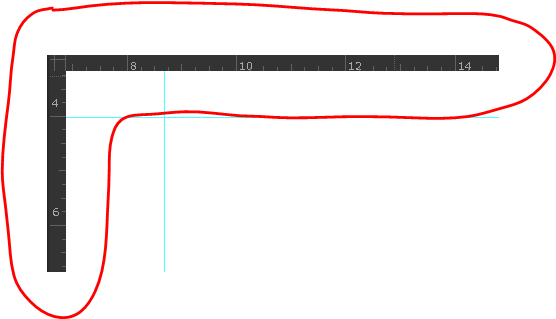
- 上のツールバーから[表示]→[定規]→[定規を表示]と選択するか
- Ctrl + R (∵Ruler:定規)
で表示することができます。
ガイドラインの作成
定規を表示することができたら、あとは簡単。
下の動画のように定規の上でマウスをクリックし、クリックしたまま引っ張りだしてきます。

小ネタ
Illustratorはレイヤーごとに表示したり非表示にしたりすることができます。
ですので、ガイドライン用のレイヤーを作っておき、そこにはガイドラインだけを入れておくことで、
ガイドラインなしの全体像を見たいときにパッと非表示にすることができます。
ガイドラインは非常に便利なので、皆さんも使ってみてください。
